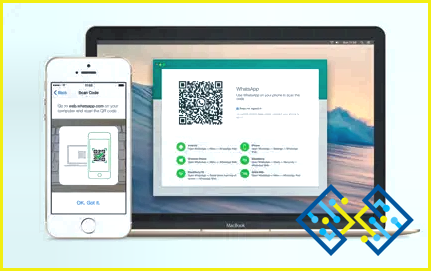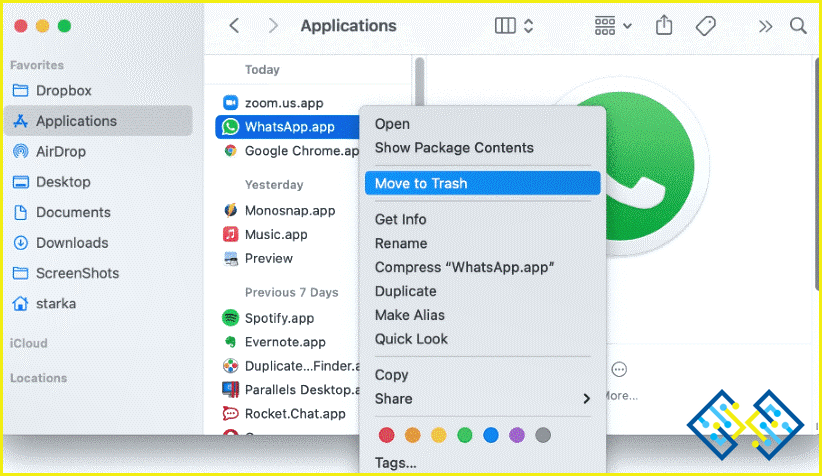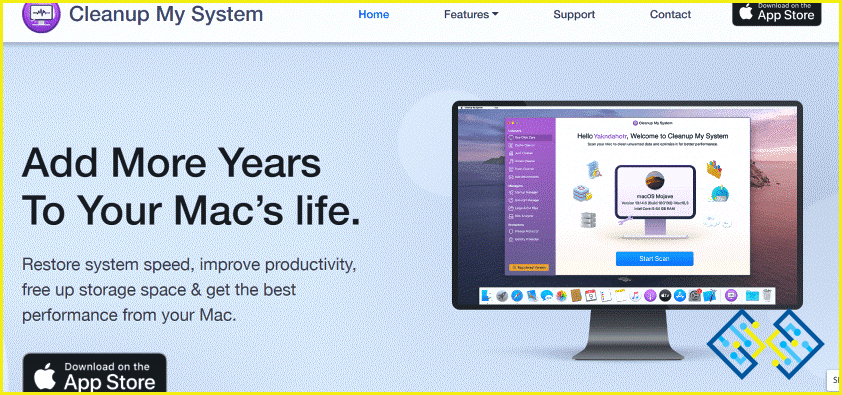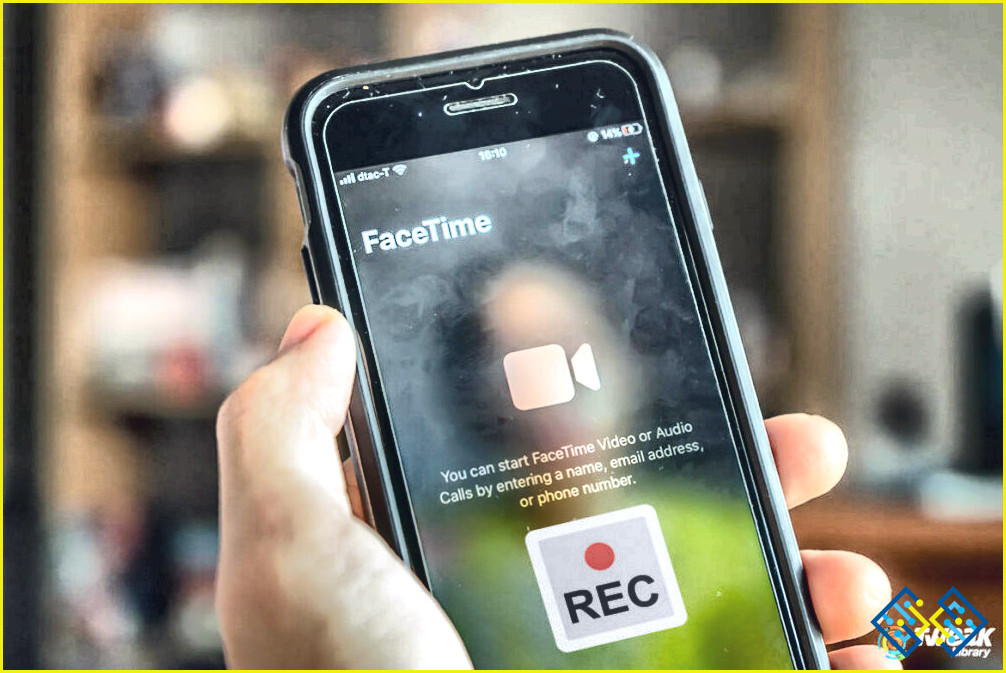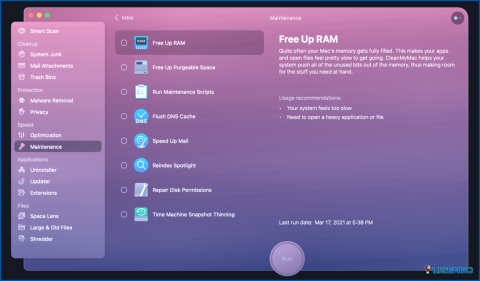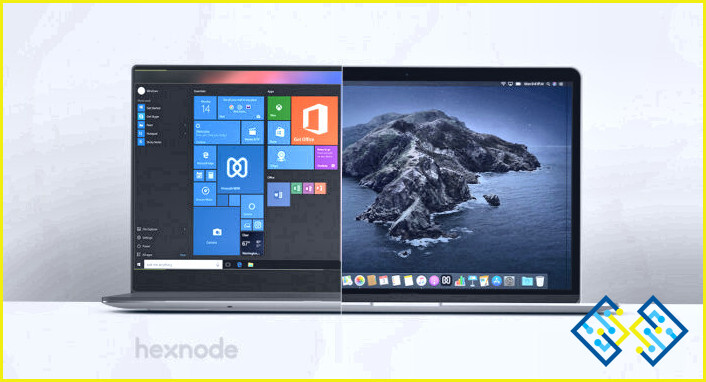Cómo desinstalar WhatsApp en tu Mac
Si hablamos de aplicaciones de mensajería para comunicarse y compartir sus pensamientos e ideas con sus seres queridos, entonces WhatsApp es el nombre que viene a la mente en primer lugar. WhatsApp es sin duda la plataforma de mensajería más utilizada en el mundo. Y hay muchas razones para ello y una de las razones es que es compatible con todos los dispositivos. Ya sea tu Mac, PC/portátil con Windows, iPhone, smartphone Android, iPad o tableta Android, puedes utilizar WhatsApp y sincronizar tus mensajes en todos los dispositivos.
Para mayor comodidad del usuario, muchas apps de mensajería modernas cuentan con versiones de escritorio. Y también tienes WhatsApp Desktop para tu Mac. Sin embargo, si quieres desinstalar WhatsApp de tu Mac puedes seguir esta guía detallada paso a paso.
Cómo desinstalar WhatsApp en tu Mac
Puede desinstalar WhatsApp para Mac de dos maneras. En primer lugar, manualmente y la segunda es la fácil de la que hablaremos en un momento. Vamos a explorar primero el método manual.
Método 1: Cómo desinstalar WhatsApp en Mac manualmente
Lamentablemente, después de eliminar el archivo ejecutable de una aplicación, sus archivos de servicio siguen permaneciendo en su Mac. Por lo tanto, arrastrar y soltar el escritorio de WhatsApp en la «Papelera» para eliminarlo por completo no es una opción. Todos los archivos relacionados con el servicio de WhatsApp también deben ser eliminados para ejecutar una eliminación limpia de la aplicación. Para hacerlo manualmente sigue los siguientes pasos:
- Cierre la aplicación WhatsApp, si se está ejecutando en segundo plano.
- Ir a la carpeta «Aplicaciones» y elegir «Mover a la papelera» en el menú contextual.
- Seleccione «Ir» en la barra de menús después de hacer clic en el «icono del Finder» del Dock.
- Elija «Ir a la carpeta».
- Copiar & pegue una a una las ubicaciones de los archivos que se indican a continuación en el cuadro de texto y, a continuación, seleccione las carpetas.
~/Librería/Application Support/WhatsApp/
~/Librería/Cachés/WhatsApp/
~/Library/Estado de aplicaciones guardadas/WhatsApp.savedState/
~/Library/Preferences/WhatsApp.plist/
~/Library/Preferences/WhatsApp.Helper.plist/
~/Library/Logs/WhatsApp/
- Arrastra esos archivos a la «Papelera» cuando los descubras.
- Borra la «Papelera».
Método 2: Desinstalar WhatsApp a través de una herramienta de terceros
Recuerdas que te dije que hay una forma también fácil, ¿verdad? ¡Pues aquí la tienes! Te alegrará saber que hay una forma más rápida y sencilla de eliminar la app WhatsApp de tu Mac si todos los pasos mencionados anteriormente te parecen agitados y tediosos. Puedes ahorrar tiempo utilizando una herramienta de terceros en lugar de buscar manualmente entre todos los archivos.
Te recomendamos Limpiar mi sistema. Eliminar una aplicación por completo de un Mac nunca ha sido fácil. Cuando la aplicación se elimina sólo parcialmente, el problema continúa. La mejor solución para este problema es Cleanup My System, que permite borrar y desinstalar el software de forma rápida y completa sin dejar restos.
Los usuarios pueden eliminar las aplicaciones innecesarias y los archivos asociados utilizando Cleanup My System sin dejar ningún tipo de datos. Esto mantiene la optimización del Mac a la vez que mejora su rendimiento. Al iniciar el módulo «Administrador de desinstalaciones», recibirá una lista de las aplicaciones disponibles en su Mac. Busque las aplicaciones que no utiliza o desconoce y desinstálelas.
- Haga clic en aquí e instale la aplicación Limpiar mi sistema.
- Abre la app y elige «Administrador de desinstalaciones».
- Busca y selecciona «WhatsApp».
- Ahora haz clic en «Desinstalar».
Ya está todo hecho. Sólo tienes que hacer eso. Cleanup My System se encargará del resto.
Para terminar
Por lo tanto, mediante el uso de estos métodos antes mencionados se puede desinstalar fácilmente WhatsApp para Mac. Y si yo estuviera en su lugar, habría elegido el segundo método. La razón es simple es bastante fácil de desinstalar cualquier aplicación con Cleanup My System. Y aparte de esto también optimiza tu Mac para un mejor rendimiento. Y todo esto con sólo ‘un clic’. Super-fácil ¿verdad? Pues a qué esperas, descárgatelo y deja tu Mac como nuevo cuando lo compraste.